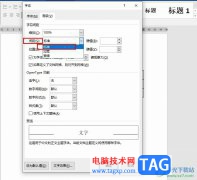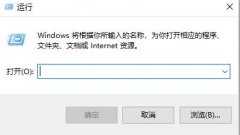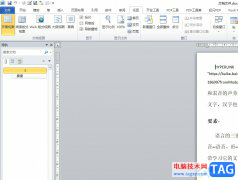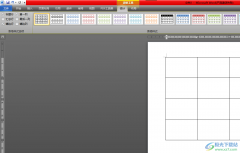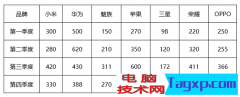文字处理小能手可以是office,也可以是wps办公软件,这两款软件都受到大家的喜欢,是非常受欢迎的办公软件,比如我们通过WPS进行文字处理的时候,有的小伙伴想要将一个文档中的全部内容完完整整的复制到另外一个文档页面中,那么这种情况该如何操作呢,其实我们可以通过复制该文档中的内容,之后用粘贴源格式功能将复制的内容粘贴到新建的文档中就好了,下方是关于如何使用WPS文档复制一模一样的文字到新建的文档中的具体操作方法,如果你需要的情况下可以看看方法教程,希望对大家有所帮助。
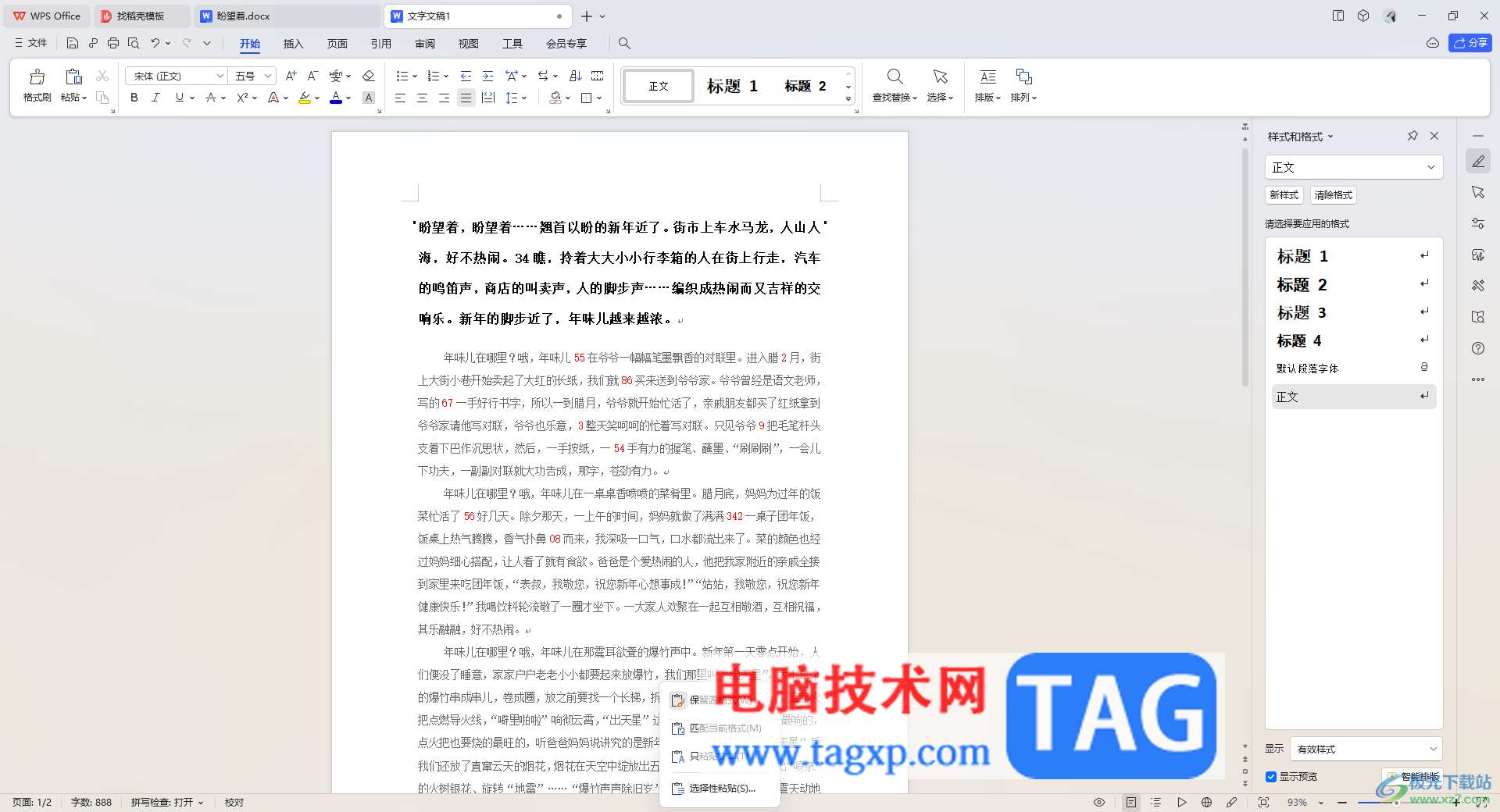
方法步骤
1.首先我们打开要进行操作的文档,将鼠标定位到该文档的最初位置,如图所示。
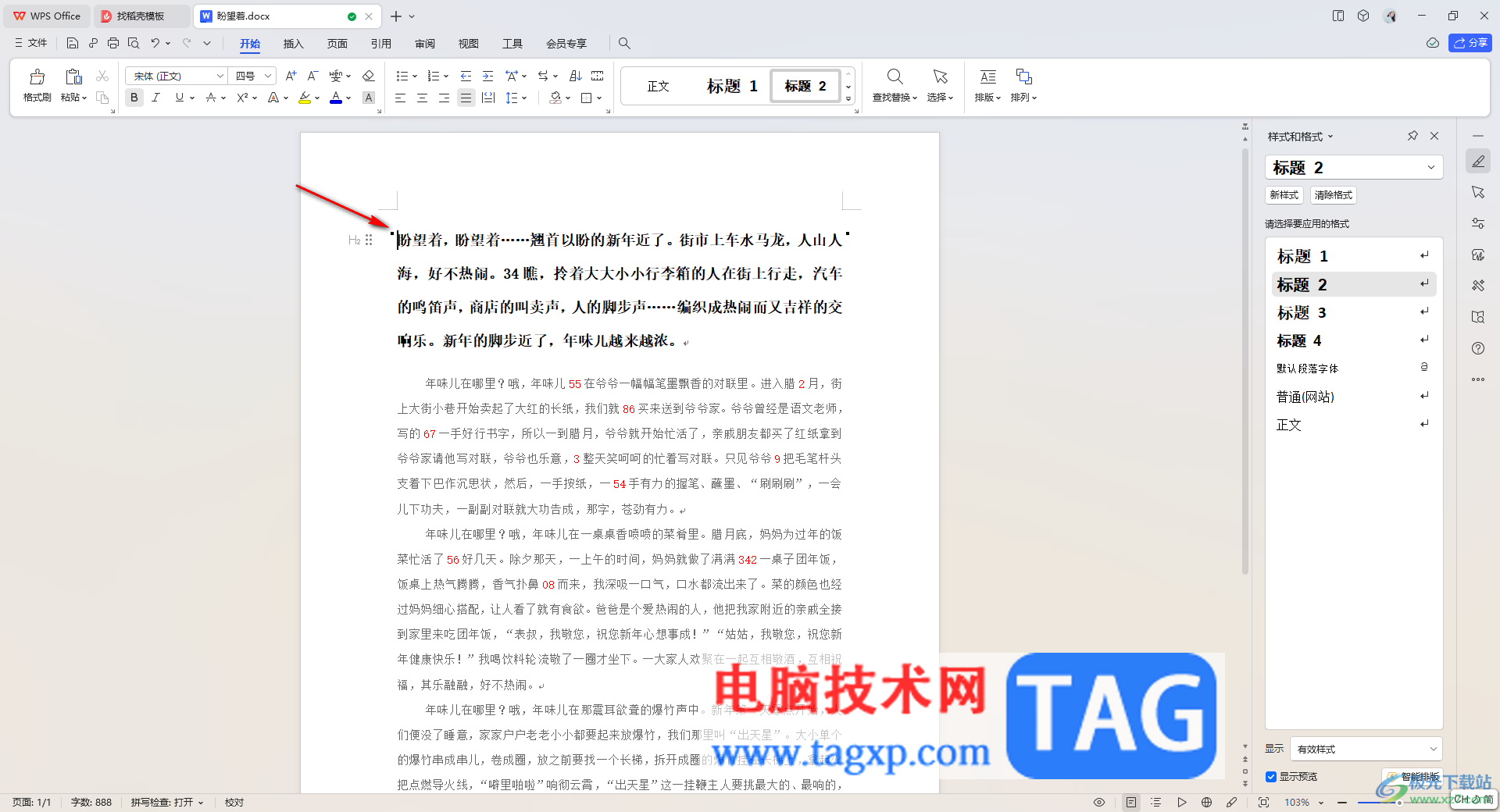
2.接着用鼠标左键框选文字到最后一个文字位置,即可将文档中全部的文字选中。
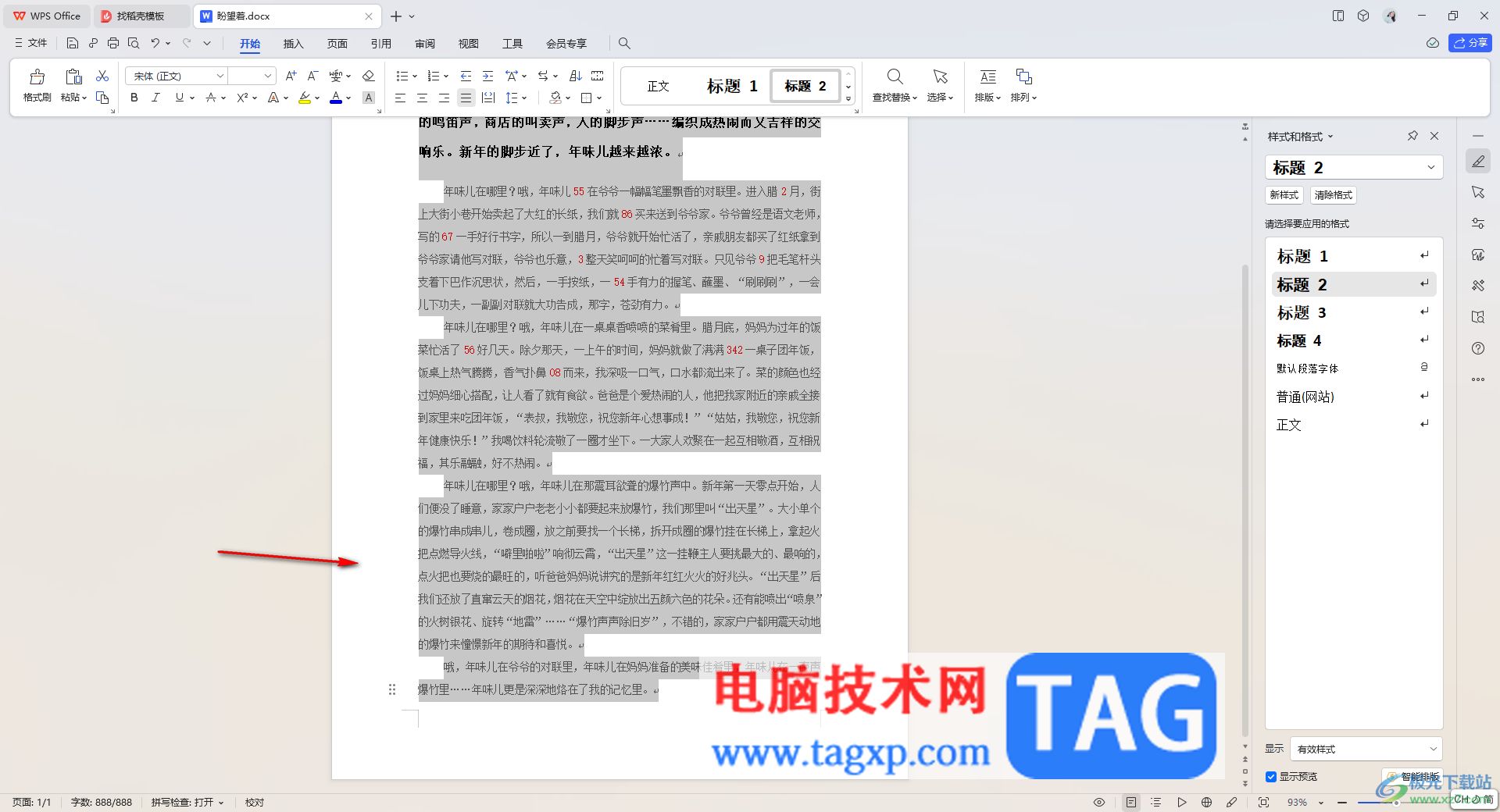
3.接着你可以直接用Ctrl+c进行复制文档内容,或者是右键点击页面,在打开的菜单选项中选择【复制】选项即可。
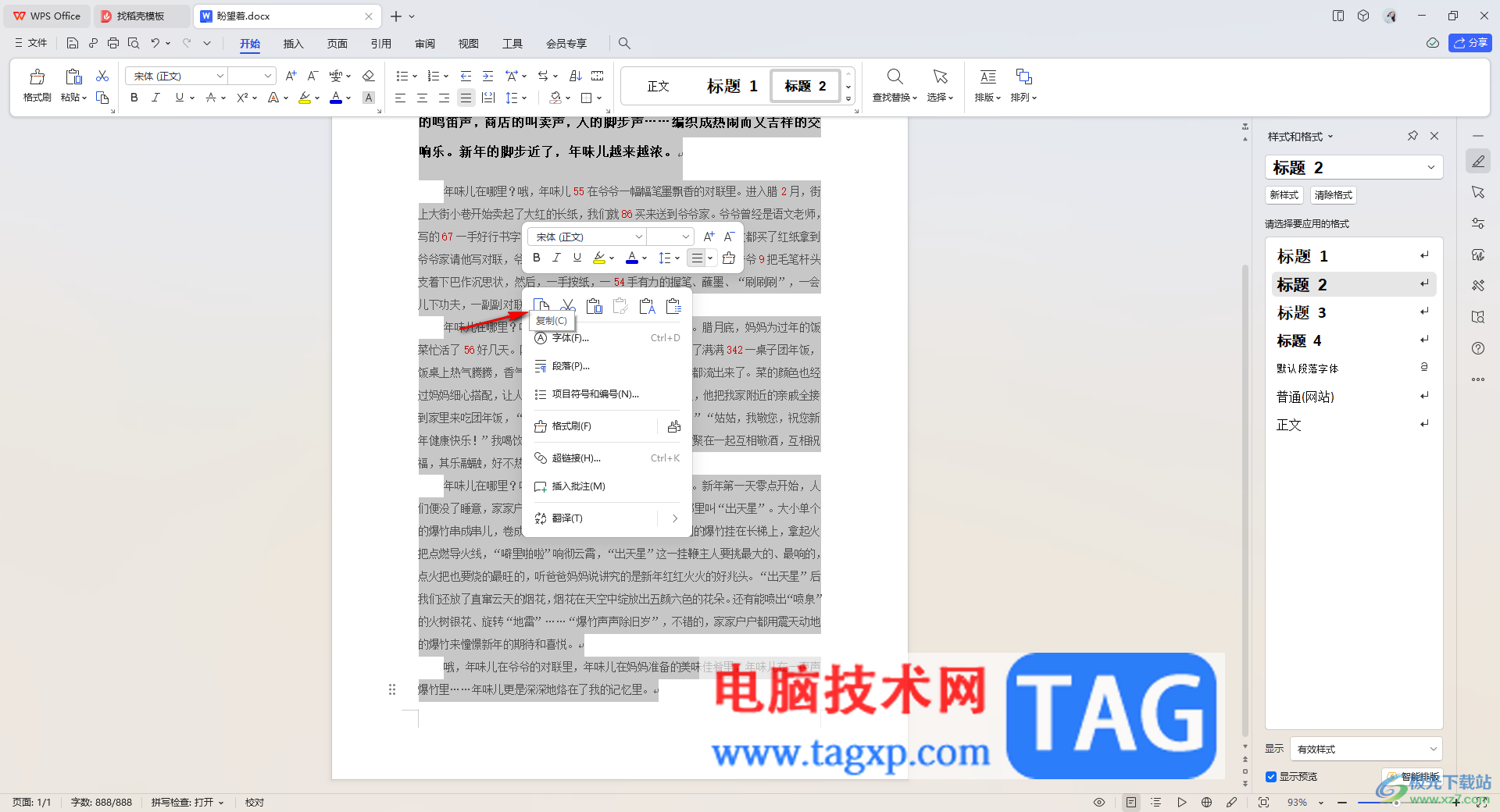
4.随后,我们新建一个文字文档,在新建的文档中直接用鼠标右键点击一下,即可打开一个菜单选项,找到【保留源格式粘贴】选项,点击该选项。
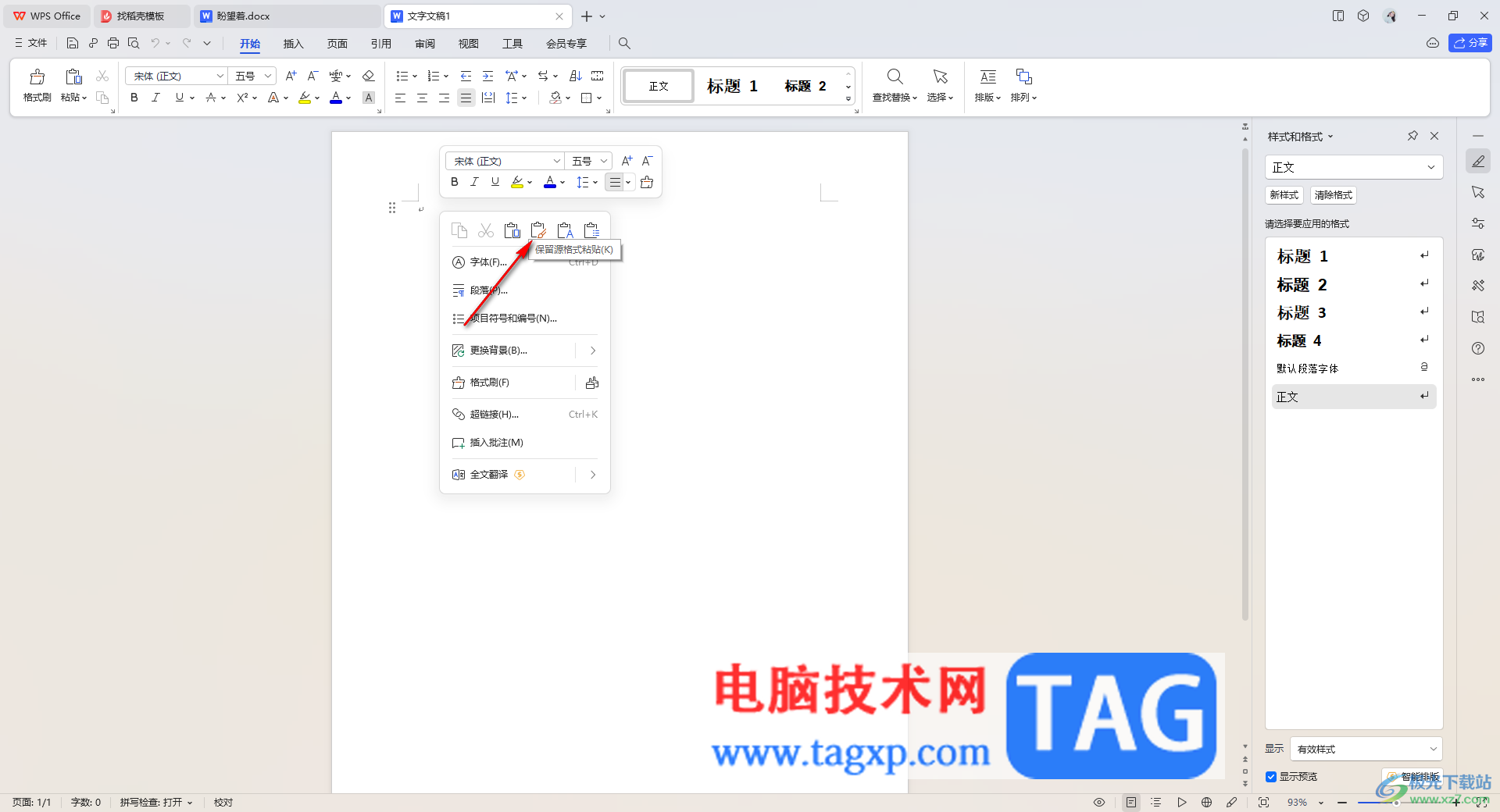
5.粘贴之后,你可以看到当前新建的文字文档中已经复制粘贴到一模一样的文字内容了,如图所示。
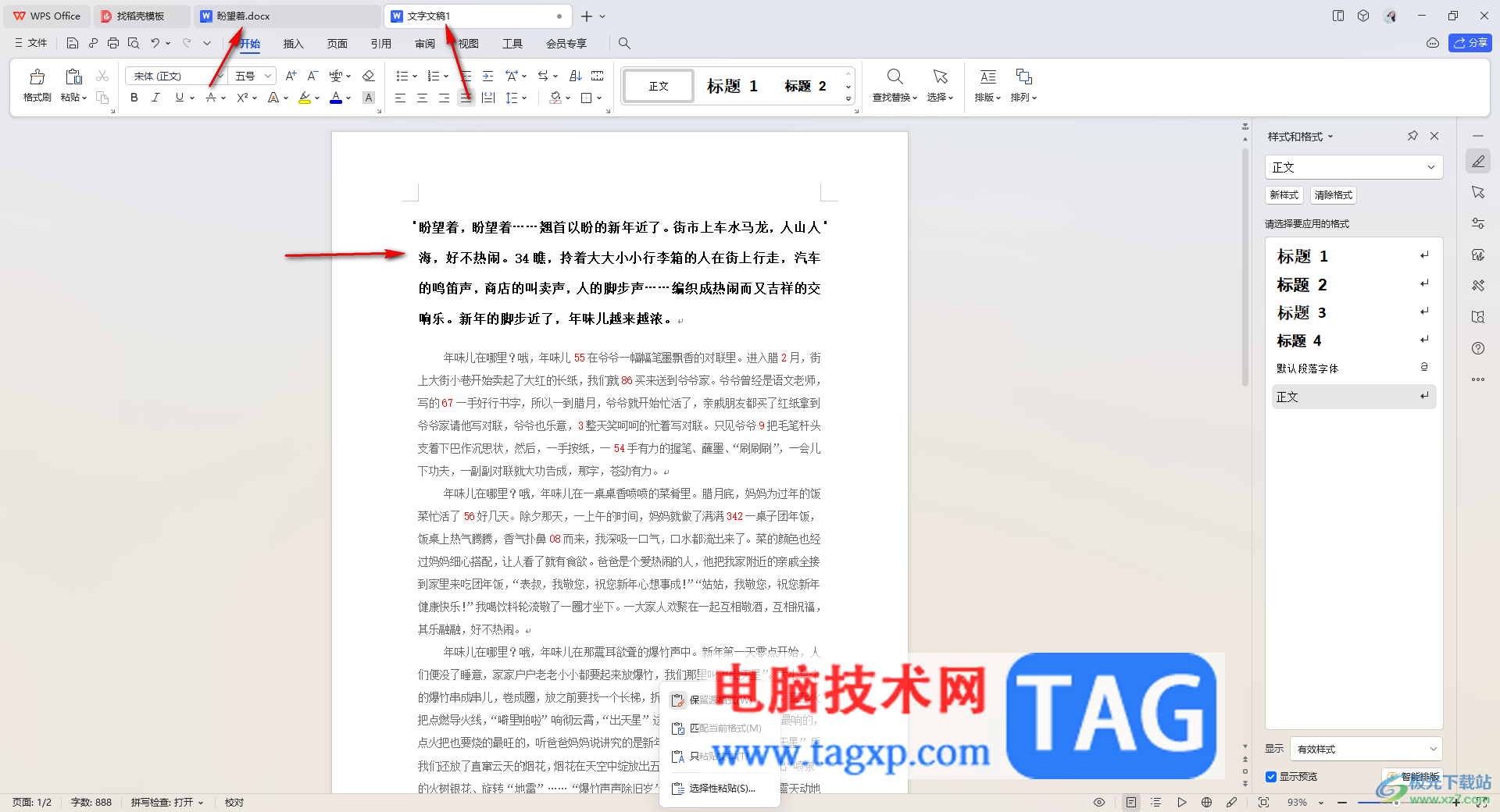
以上就是关于如何使用WPS文档复制一整页一样的文字到另外一个文档中的具体操作方法,很多小伙伴都会通过WPS进行文字编辑,当我们在操作的过程中,你可以看到通过这样的方法教程进行设置操作即可,感兴趣的话可以操作试试。